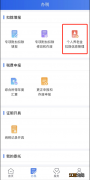文章图片
【PHP|建站常用软件PhpStudy V8.1图文安装教程(Windows版)超详细】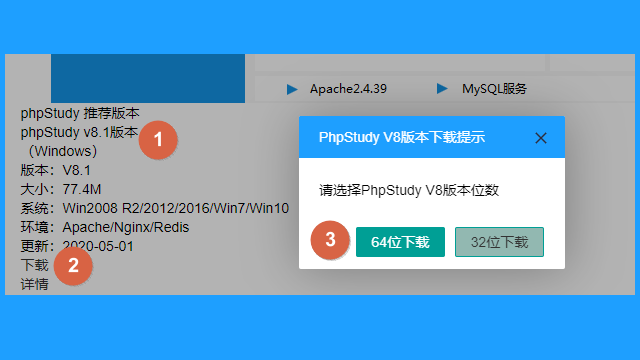
文章图片
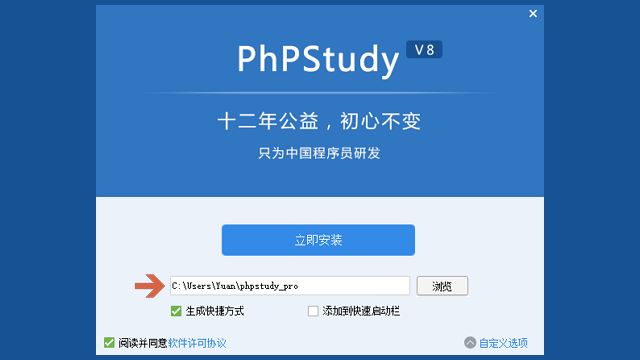
文章图片
目前 , PHP依然是很多网站建设的首选语言 , 仅WordPress就占据了全世界所有网站的43% 。 所以在建站过程中 , 无论是自行开发还是外包给第三方 , 在本地搭建一个PHP运行环境都是必不可少的 。 PhpStudy作为PHP运行环境的集成部署软件 , 简单方便、快捷好用 。 所以 , 这次就来分享一下V8.1版本的安装过程和一些基本配置 。
一、下载解压首先 , 在搜索引擎的搜索框输入【PhpStudy Windows】进行搜索 , 然后点击【Windows版phpstudy下载 - 小皮面板(phpstudy)】即可进入下载页面 。 需要注意的是 , 不要搜索PhpStudy , 如果这样搜索 , 找到就是Linux版本的页面了 。
进入官网下载页面以后 , 就可以下载了 。 不过 , 截至笔者发文时 , 官网的下载界面还是有些错位 , 非常影响视觉效果 。 在这里 , 麻烦宋小宝帮忙喊句话:海燕呐 , 你可长点心吧!不过还好 , 下载功能还是正常的 。 版本选择【V8.1(Windows)】 , 点击【下载】 , 会弹出下载提示框 , 点击【64位下载】 。 文件大小约为77.71MB 。 将下载下来的压缩包解压 。 推荐使用7-Zip , 免费开源 , 清爽干净 , 超级好用 。
二、执行安装在解压的文件夹里 , 选择名为【phpstudy_x64_8.1.1.3.exe】的文件双击打开 , 或右键选择【以管理员身份运行】 , 开始安装 。 注意 , 在弹出的第一个安装界面中 , 一定要点击【自定义选项】查看一下默认的安装目录 , 如果是C盘以外的分区没有问题 。
如果想在C盘安装 , 请尽量安装在本用户的目录下 , 以避免权限不足的问题 。
选择安装目录之后 , 就可以点击【立即安装】了 , 很快就会安装完成 。 然后点击桌面生成的快捷图标就可以运行PhpStudy 。
三、基本配置运行PhpStudy以后 , 可以看到V8.1版本的界面已经做得非常漂亮了 , 这里要给开发者们点个大大的赞!这时 , 系统运行的只是PhpStudy软件本身 , 其实Nginx、Apache、MySQL、PHP等环境并没有运行起来 , 需要按需启动 。 一般情况下 , 我们用得最多的就是Nginx+MySQL+PHP的组合 , 这种配置也是在生产环境用得最多的 , 所以强烈推荐 。 另外 , 软件默认的开启自启一般不需要打开 , 否则会影响开机速度 , 建议关闭 。 所以 , 我们需要将【一键启动】下面的【WNMP】选项【启动】 , 并将【开机启动】选项【停用】 。
最后需要提醒大家的就是 , PhpStudy默认的网站目录是WWW , 小伙伴们可以根据需要修改、添加或删除 。 当然 , PhpStudy还有很多其他选项 , 大家可以根据自己的需要进行个性化设置 , 基本上都是比较简单的 , 这里就不再一一赘述 。
以上就是PhpStudy V8.1的详细安装教程和一些基本配置 , 希望对大家有所帮助 。
踏踏实实钻研建站技术 , 关注我吧!
相关经验推荐
- PHP|【2022/01/30】thinkphp源码无差别阅读(三十二)
- 数据库|【2022/01/23】thinkphp源码无差别阅读(二十七)
- PHP|小米MIXFold是手机,也是平板电脑,还能带你进入PC模式
- 折叠屏|【2022/1/16】thinkphp源码无差别阅读(二十一)
- |【2022/1/8】thinkphp源码无差别阅读(十四)
- 北京市|【2021/12/27】thinkphp源码无差别阅读(五)
- 富士康|Windows环境PHP如何使用RabbitMQ?
- 微信|常用软件微信,在里面有哪些隐藏的实用功能,是我们不知道的呢